- Muallif Jason Gerald [email protected].
- Public 2023-12-16 11:45.
- Oxirgi o'zgartirilgan 2025-01-23 12:51.
Google Docs - bu ma'lumotlarni almashish va boshqalar bilan hamkorlik qilish imkonini beradigan ajoyib onlayn matnli protsessor. Turli xil almashish imkoniyatlari yordamida biz kirishni ruxsat bergan odamlarga ulashish ruxsatini o'rnatishimiz mumkin. Bundan tashqari, biz hujjatlarni butun dunyodagi boshqa odamlar bilan bo'lishish orqali global hamkorlikni amalga oshirishimiz mumkin.
Qadam
2 -usul 1: Boshqa Google foydalanuvchilari bilan bo'lishish
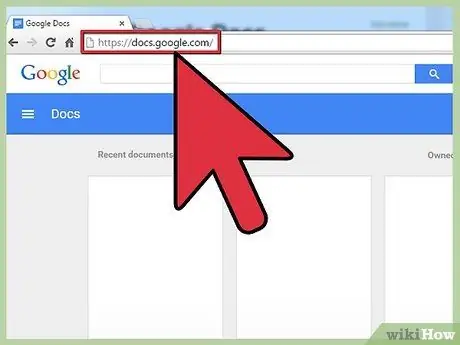
Qadam 1. Siz almashmoqchi bo'lgan hujjatni oching
Siz Google Docs -dagi fayllarni Google Docs veb -saytining o'zi (docs.google.com) yoki Google Drive (drive.google.com) orqali ulashishingiz mumkin. Sizning fayllaringiz ikkala veb -saytda joylashgan. Farqi shundaki, Google Drive sizning Goggle Drive hisobingizdagi barcha fayllarni boshqarishi mumkin, Google Docs esa faqat bu fayllarni qayta ishlaydi.
Fayllaringiz saqlanadigan Google hisobingizga kirishingiz kerak bo'ladi
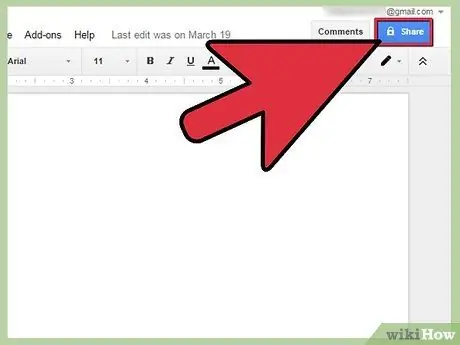
Qadam 2. Faylning yuqori o'ng burchagidagi "Share" tugmasini bosing
Keyin almashish oynasi ochiladi.
Agar siz Google Drive-dan foydalanayotgan bo'lsangiz, faylni o'ng tugmasini bosib, "Ulashish" -ni tanlashingiz mumkin. Bu variant Google Docs -da mavjud emas
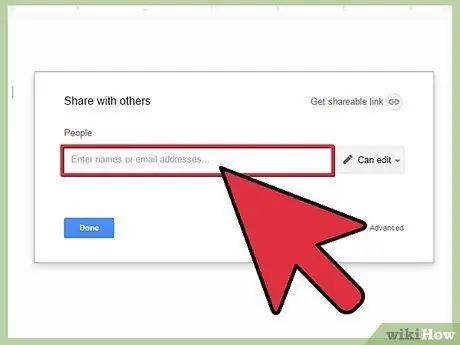
Qadam 3. Siz baham ko'rmoqchi bo'lgan odamlarni qo'shing
Siz ularning nomini Google Kontaktlardan yoki elektron pochta manzilidan kiritishingiz mumkin, shunda ular faylga kira oladi. Agar qabul qiluvchi Google Docs foydalanuvchisi bo'lmasa, ular faylga kirishdan oldin bepul hisob yaratishga taklif qilinadi.
Tahrir qilish taklifnomasiga eslatmalar qo'shishingiz mumkin
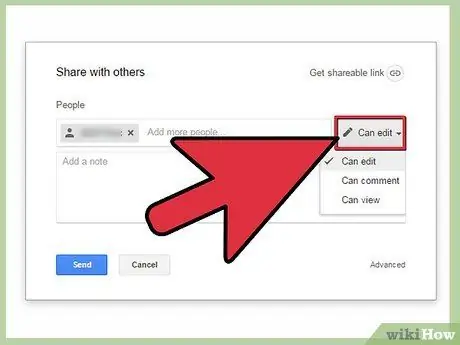
Qadam 4. Siz qo'shgan har bir kishi uchun kirishga ruxsat sozlamalarini aniqlang
Odatiy bo'lib, siz qo'shgan bu odamlar fayl tarkibini o'zgartirishi mumkin. Biroq, har bir kishining ruxsatini "Fikr bildirish" yoki "Ko'rish mumkin" ga o'zgartirishingiz mumkin.
Fikr bildirish huquqiga ega bo'lgan foydalanuvchilar hech qanday o'zgartirish kiritmasdan faylga faqat izoh qoldirishi mumkin. Shu bilan birga, ko'rishga ruxsat berilgan foydalanuvchilar uni faqat ochishi, izoh qoldirishi yoki boshqa o'zgartirishlar kiritishi mumkin
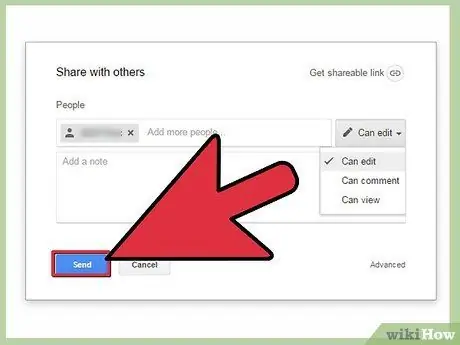
Qadam 5. Qo'shishni tugatgandan so'ng "Bajarildi" tugmasini bosing
Siz qo'shgan odamlarga elektron pochta xabarlari yuboriladi. Ular elektron pochtadagi fayl havolasini bosishi yoki uni Google Diskning "Men bilan ulashilgan" bo'limida topishi mumkin.
2 -usul 2: umumiy fayl almashish
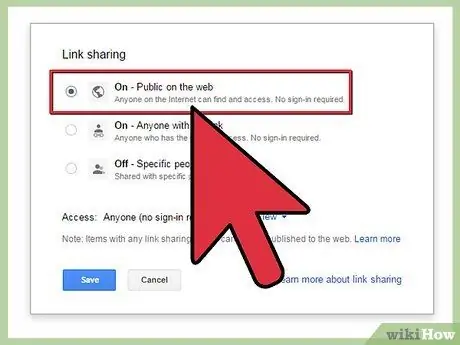
Qadam 1. Faylni hammaga ochiq ko'rsatishga qaror qiling
Ba'zida siz fayllaringizni hamma uchun ochiqroq qilishni xohlashingiz mumkin. Siz har kimga kirish havolasini berishingiz va faylni ochiq ko'rishingiz mumkin.
Anonim foydalanuvchilar uchun tahrir qilish chegaralarini belgilashingiz mumkin
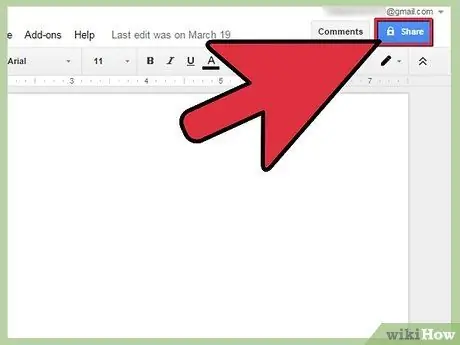
Qadam 2. Siz almashmoqchi bo'lgan faylni oching, so'ngra yuqori o'ng burchakdagi "Ulashish" tugmasini bosing
Keyin almashish oynasi ochiladi.
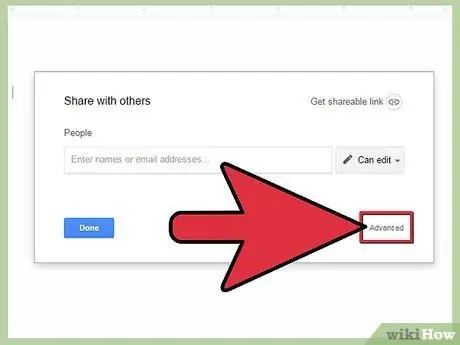
Qadam 3. "Kengaytirilgan" variantni bosing
"Kengaytirilgan" tugmachasini bosish orqali, almashish oynasi kengroq bo'ladi va ko'plab variantlar mavjud. Siz shuningdek fayllaringizga to'g'ridan -to'g'ri havolani topasiz.
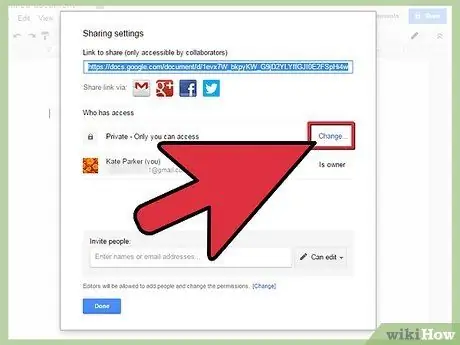
Qadam 4. Faylga kim kirishi mumkinligini belgilash uchun "Maxfiy" yonidagi "O'zgartirish" tugmasini bosing
Havolani boshqalar bilan bo'lishishning uchta varianti bor:
- Yoqilgan - Internetda hammaga ochiq: Hamma faylga havola bo'lmasa ham kirishi mumkin. Qidiruv tizimlari fayllarni qidiruv natijalarida ko'rsatishi mumkin. Bunday holda, Google hisobi talab qilinmaydi.
- Yoqilgan - havolasi bor hamma: Havolaga kirgan har kim faylga kira oladi, Google hisobi talab qilinmaydi.
- O'chirish - o'ziga xos odamlar - Bu variant - fayllarni ma'lum odamlarga xos bo'lgan almashish sozlamalariga qaytarish (oldingi bo'limga qarang).
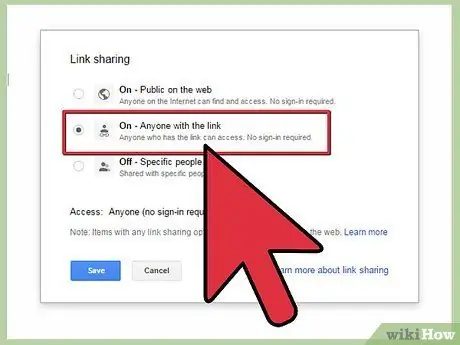
Qadam 5. Ruxsatnomalarni o'rnating
Agar siz "Yoqish" ni tanlagan bo'lsangiz, anonim tashrif buyuruvchilar uchun tahrir qilish vakolat darajasini belgilashingiz mumkin. Agar siz boshqalarning o'zgartirish kiritishini xohlamasangiz, "Kirish" menyusidan "Ko'rish mumkin" -ni tanlang.
Siz faylni havolasi bor odamlar bilan baham ko'rayotganingiz uchun, faylni ochganlarning ko'pchiligi anonim tarzda tizimga kirishadi. Sizning fayllaringizga kiritilgan o'zgarishlarni kuzatib bo'lmaydi
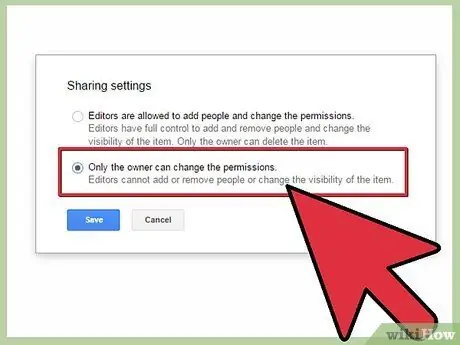
Qadam 6. Kim ko'proq odam qo'shishi yoki ruxsatnomalarni o'zgartirishi mumkinligini belgilang
Odatiy bo'lib, tahrirlovchilar tahrirlovchilar ro'yxatiga odamlarni qo'shishi va boshqa foydalanuvchilar ruxsatini o'zgartirishi mumkin. Siz "Faqat egasi" tugmachasini bosish orqali fayllaringizni qulflashingiz mumkin.
- "Umumiy" oynasining pastki qismidagi "O'zgartirish" tugmasini bosing, kim qo'shishi va ruxsatlarni o'zgartirishi mumkin.
- Faqat fayl egasi butun faylni o'chirib tashlashi mumkin.
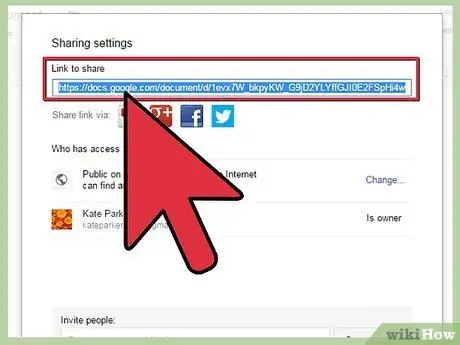
Qadam 7. O'z havolangizni baham ko'ring
Havola "Ulashish" oynasining yuqori qismida joylashgan. Havolaga ega bo'lgan har bir kishi sizning fayllaringizga kira oladi. Siz havolani elektron pochta, SMS, SMS va boshqalar orqali baham ko'rishingiz mumkin.
Siz Twitter -da tvit yozmoqchi bo'lganingizda yoki havolani qisqartirish uchun xizmatni (URL) qisqartirish uchun ishlatishingiz mumkin
Maslahatlar
- O'zingizga tegishli bo'lmagan fayllarni almasha olmaysiz. Asl egasi ruxsatnomani o'rnatdi.
- Yuqoridagi amallarni Google Diskda boshqa turdagi fayllar, masalan, Sheet va Slaydlar bilan bo'lishishni xohlaganingizda ham qo'llash mumkin.






